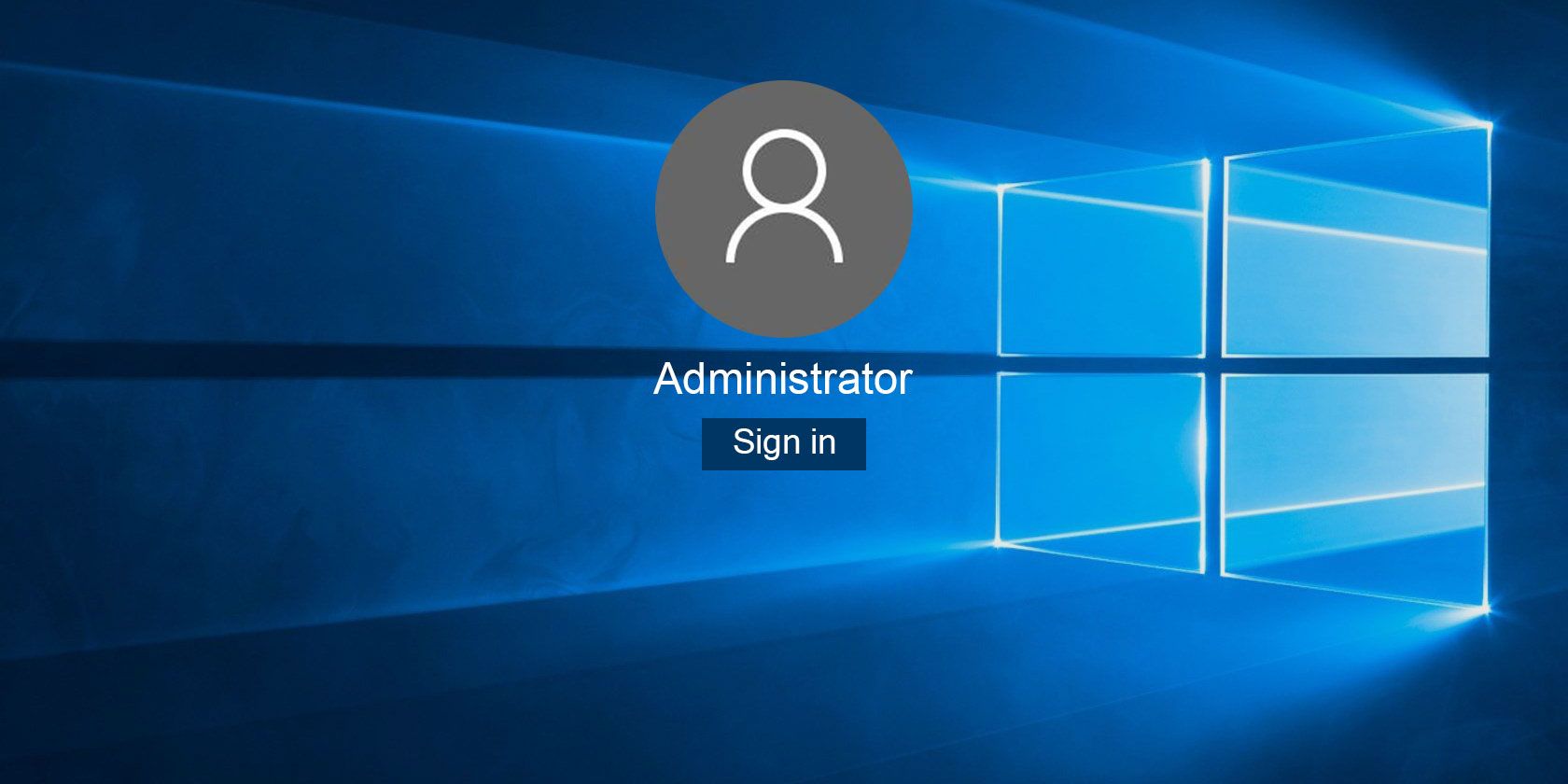چه از یک Administrator یا یک حساب استاندارد ویندوز استفاده کنید، آنچه مهم است سطح امنیتی کنترل حساب کاربری شما است. در اینجا چیزی است که شما باید بدانید.
آیا شما مدیر شبکه خانواده یا خانواده خود هستید؟ در برخی مواقع، یکی از نزدیکترین و عزیزترین شما، چیز بدی را نصب میکند یا چیزی را بدون معنی میشکند، و به همین دلیل است که نوع حساب کاربری ویندوز استفاده شده تفاوت را ایجاد میکند.
اگر همه افراد در شبکه شما از یک حساب کاربری Administrator استفاده می کنند، زمان بدی خواهید داشت. گفته میشود، اطلاعات گیجکننده زیادی در مورد اینکه حسابهای استاندارد میتوانند و نمیتوانند انجام دهند، وجود دارد. در اینجا چیزی است که شما باید بدانید.
حساب کاربری ویندوز چیست؟
هر بار که از رایانه ویندوز 10 خود استفاده می کنید، به یک حساب کاربری وارد می شوید. اگر تنها کاربر رایانه خود هستید، احتمالاً یک حساب مدیر دارید. حسابهای مدیر دارای امتیاز هستند، به این معنی که میتوانند هر عملی را در سیستم با حداقل محدودیت انجام دهند (معمولاً برای تأیید نیاز به رمز عبور دارند).
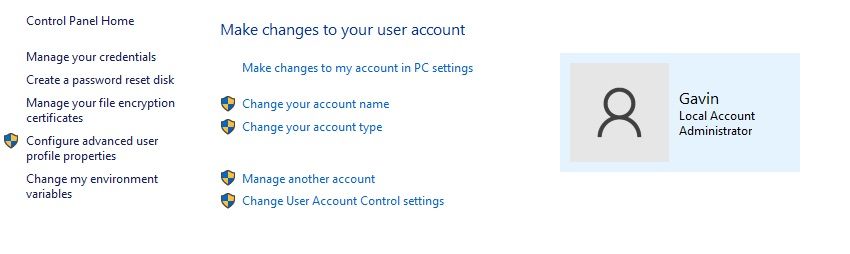
حساب های استاندارد می توانند از رایانه به معنای واقعی کلمه استفاده کنند: مرور اینترنت، ارسال ایمیل، بازی کردن، استفاده از نرم افزار و غیره. حسابهای استاندارد همچنین میتوانند تغییراتی در سیستم ایجاد کنند، با محدودیتهایی، و هیچ چیزی که بر سایر کاربران در همان سیستم تأثیر بگذارد.
همچنین گزینه ای برای یک حساب اختصاصی Child در ویندوز 10 وجود دارد که با طیف وسیعی از محدودیت ها و نظارت یکپارچه برای نظارت بر والدین همراه است. ویندوز همچنین دارای طیف وسیعی از کنترل های والدین است.
نکته اصلی نوع حساب در ارتباط با تنظیمات کنترل حساب کاربری (UAC) است.
آشنایی با UAC و حساب های کاربری در ویندوز 10
تنظیمات پیش فرض برای هر دو حساب استاندارد و Administrator استفاده از UAC است. با این حال، این اولین چیزی است که برخی از کاربران آن را غیر ضروری و وقت گیر می دانند.
اما به شکل دیگری نگاه کنید: هر بار که باید رمز عبور خود را وارد کنید، می دانید که یک فرآیند مخرب نیز باید همین کار را انجام دهد. و اگر فرآیند مخرب رمز عبور را نشناسد، شما فوراً خود را از دنیایی از آسیبهای محاسباتی نجات میدهید، بهعلاوه در زمان زیادی در این فرآیند صرفهجویی میکنید.
بیایید در نظر بگیریم که UAC چگونه با هر دو حساب کار می کند.
هر دو حساب استاندارد و Administrator به منابع دسترسی دارند و برنامه ها را در زمینه امنیتی یک کاربر استاندارد اجرا می کنند. وقتی UAC را فعال میکنید، هر برنامه با استفاده از یک نشانه دسترسی سرپرست نیاز به مجوز دارد.
این بدان معناست که حساب شما، مدیر یا استاندارد، با استفاده از مکانیسمهای امنیتی مشابه محافظت میشود. آنچه متفاوت است مجوزهای موجود برای هر حساب است که به نوبه خود با استفاده از کنترلهای حساب کاربری تعدیل میشوند.
نحوه تغییر اعلان های کنترل حساب کاربری در ویندوز 10
بنابراین، وقتی UAC فعال است، یک حساب استاندارد سطوح مختلفی از اعلانها را برای حفظ امنیت دریافت میکند. درخواستها تضمین میکنند که کاربر هر تغییر مهم در سیستم را تأیید میکند و هر چیز ناشناخته یا غیرمنتظره را رد میکند (حداقل در تئوری).
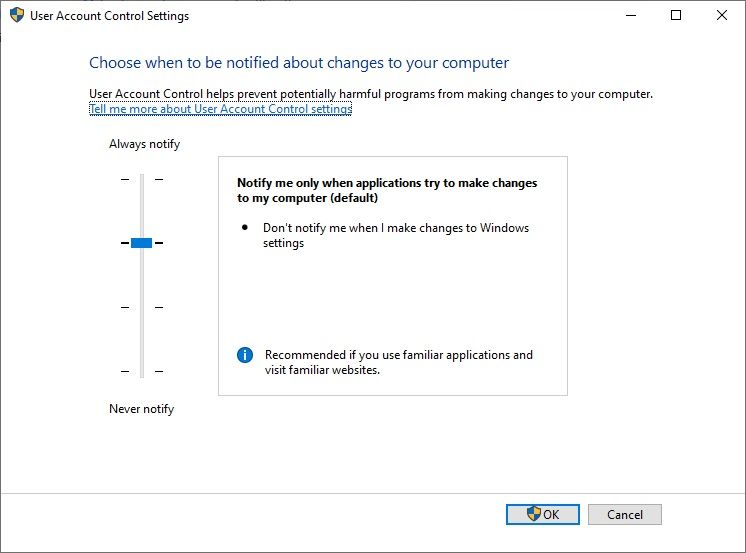
سطوح UAC
می توانید UAC را روی یکی از چهار سطح تنظیم کنید:
- همیشه به من اطلاع داده شود: بالاترین سطح UAC، درخواست تأیید اعتبار برای هر برنامه، هر نرم افزار، و هر تغییر در تنظیمات ویندوز.
- فقط زمانی که برنامهها تلاش میکنند تغییراتی ایجاد کنند، به من اطلاع داده شود: سطح پیشفرض UAC، درخواست تأیید اعتبار برای برنامههای جدید، اما تنظیمات ویندوز را ندارد.
- فقط زمانی که برنامهها سعی میکنند تغییراتی ایجاد کنند به من اطلاع داده شود: این سطح مانند سطح UAC پیشفرض است، اما وقتی درخواست تأیید اعتبار ظاهر میشود، دسکتاپ را کمنور نمیکند.
- هرگز به من اطلاع نده: پایین ترین سطح UAC، هیچ اعلانی برای هیچ تغییری در سیستم، در هر زمان برای حساب کاربری مشخص شده دریافت نمی کنید.
تنظیمات پیش فرض برای اکثر کاربران خوب است. البته این بستگی به کاربر دارد. این تفاوت در نوع درخواستی است که کاربر بسته به حساب دریافت می کند.
درخواست رضایت
یک حساب مدیر یک درخواست رضایت دریافت می کند. این اعلان برای سه سطح UAC که نیاز به اعتبارسنجی دارند ظاهر می شود. مدیر فقط باید از طریق اعلان رضایت کلیک کند تا تغییرات سیستم را تأیید کند.
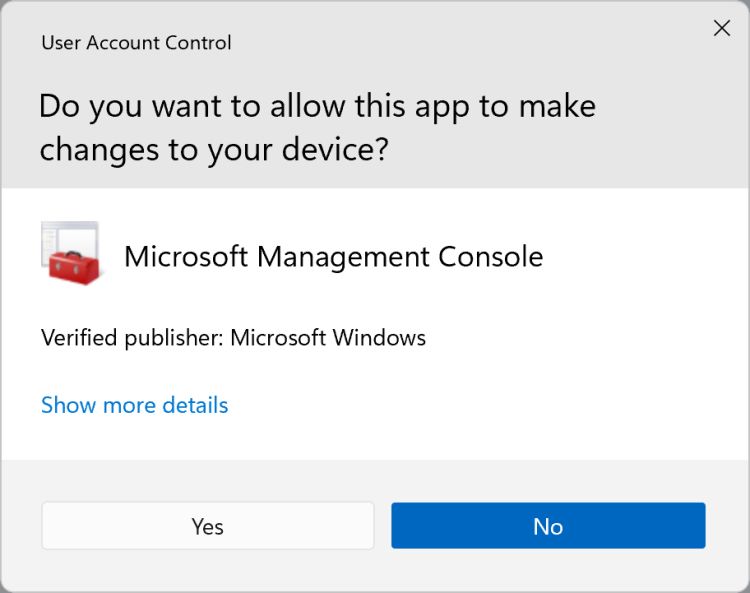
درخواست اعتبارنامه
یک حساب استاندارد در عوض یک درخواست اعتبار دریافت می کند. برخلاف درخواست رضایت حساب کاربری که وارد سیستم شده اید، یک درخواست اعتبار به رمز عبور سرپرست برای تأیید تغییرات سیستم نیاز دارد.
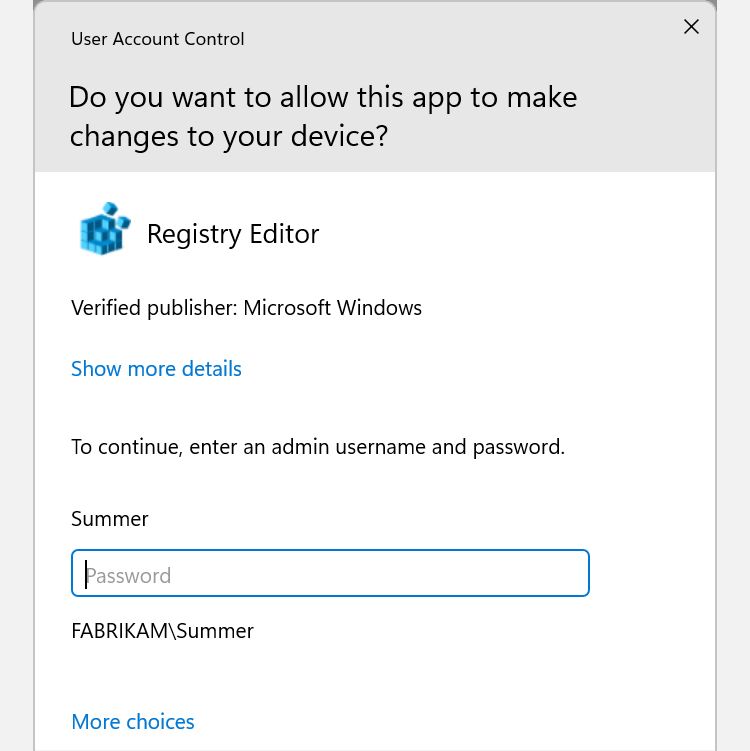
کدهای رنگ
درخواستهای تأیید UAC نیز دارای کد رنگی هستند. این به حساب های استاندارد و Administrator اجازه می دهد تا فوراً خطرات ناشی از سیستم را درک کنند.
- پس زمینه قرمز (با نماد سپر قرمز): برنامه توسط Group Policy مسدود شده است یا از ناشری است که مسدود شده است.
- پس زمینه آبی (با نماد سپر آبی و طلایی): برنامه یک برنامه مدیریتی ویندوز 10 است، مانند یک آیتم کنترل پنل.
- پس زمینه آبی (با نماد سپر آبی): برنامه با استفاده از Authenticode امضا شده و توسط رایانه محلی مورد اعتماد است.
- پس زمینه زرد (با نماد سپر زرد): برنامه بدون امضا یا امضا است اما هنوز توسط رایانه محلی مورد اعتماد نیست.
لطفاً توجه داشته باشید که نماد سپر همیشه وجود ندارد، اما رنگآمیزی پسزمینه سطح تأیید UAC مورد نیاز را نشان میدهد. مانند بسیاری از موارد، هنگامی که هشدار قرمز UAC را می بینید، می دانید که برخی موارد جدی در حال از بین رفتن است.
نماد سپر
در سرتاسر ویندوز 10 تنظیماتی وجود دارد که به ترکیبی از امتیازات Standard و Administrator نیاز دارند. یک مثال اصلی گزینه تاریخ و زمان کنترل پنل است. در حالی که کاربران حساب استاندارد می توانند ساعت را مشاهده کنند و منطقه زمانی را تغییر دهند، فقط حساب های Administrator می توانند ساعت سیستم را تنظیم کنند.
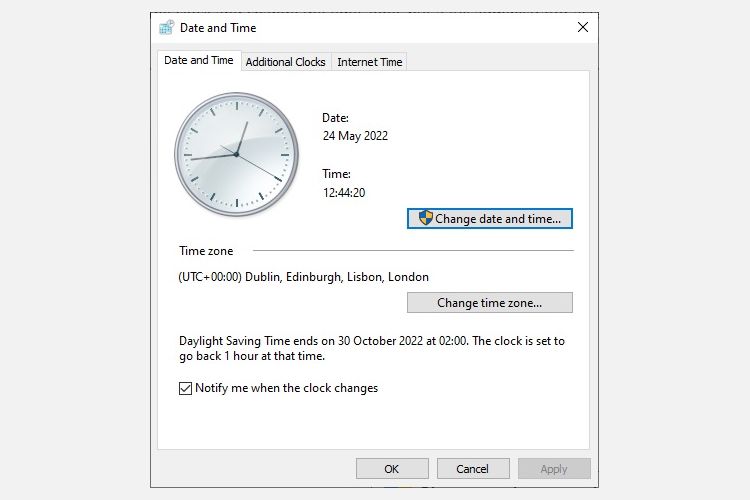
تنظیماتی که فقط با استفاده از حساب Administrator قابل تغییر هستند، مطابق تصویر بالا با نماد سپر آبی و زرد ظاهر می شوند. یک کاربر استاندارد هنگام تلاش برای تغییر این تنظیمات با اعلان اعتبار روبرو می شود.
آیا باید از یک حساب مدیر استفاده کنید؟
حساب کاربری مدیر مهم است. هر سیستمی یکی دارد، زیرا نمیتوانید نرمافزاری را نصب کنید و تغییرات دیگری را بدون آن انجام دهید. اما آیا حساب اصلی شما باید یک Administrator باشد؟
پاسخ در واقع در کاربران سیستم شما نهفته است.
به عنوان مثال، من تنها کسی هستم که از این سیستم استفاده می کنم. بنابراین، من یک حساب مدیر محافظت شده با رمز عبور اجرا می کنم. اما در لپتاپ خانوادگی، من یک حساب Administrator محافظت شده با رمز عبور (با UAC) و یک حساب استاندارد با فعال کردن UAC دارم. UAC چیزی است که برای حساب های استاندارد و Administrator تفاوت ایجاد می کند.
در این حالت، لزوماً نیازی به استفاده از حساب Administrator به عنوان پیش فرض ندارید. مطمئناً، سرعت برخی موارد را افزایش می دهد، اما وارد کردن رمز عبور شما فقط یک ثانیه طول می کشد. همانطور که برخی از راهنماهای دیگر پیشنهاد می کنند، تا آنجا که به طور کامل حساب Administrator را غیرفعال می کنم، پیش نمی روم.
اما باز هم این بستگی به این دارد که چه کسی از سیستم استفاده می کند. امکان مخفی کردن یک حساب به جای غیرفعال کردن کامل آن وجود دارد و یک حساب کاربری داخلی برای اهداف پشتیبان وجود دارد. علاوه بر این، خاموش کردن اعلانهای UAC ایده خوبی نیست. این به سادگی یک سطح اساسی از امنیت سیستم را حذف می کند که در برخی مواقع سیستم شما را از یک فرآیند مخرب نجات می دهد.
و حتی اگر اعلانها را خاموش کنید، UAC همچنان در حال اجرا است. این فقط به این معنی است که هر درخواست اعتبارسنجی بلافاصله تأیید می شود. با این حال، برای حسابهای استاندارد، به این معنی است که تمام درخواستهای اعتبارسنجی بلافاصله رد میشوند.
TL;DR: یک حساب استاندارد با تنظیمات صحیح UAC به اندازه حساب Administrator مفید است و شاید حتی کمی ایمن تر باشد.
برای تجربه ایمن تر از ویندوز 10، حساب های کاربری و کنترل های حساب کاربری را مدیریت کنید
ادامه استفاده از حساب Administrator برای همه چیز وسوسه انگیز است. برای بسیاری از افراد، اکانت Admin سریعترین و ساده ترین گزینه برای مدیریت رایانه شما است. اما در شرایطی که کاربر نیاز به نظارت بیشتری دارد، حساب کاربری استاندارد با تنظیمات کنترل حساب کاربری مناسب بهترین گزینه است.